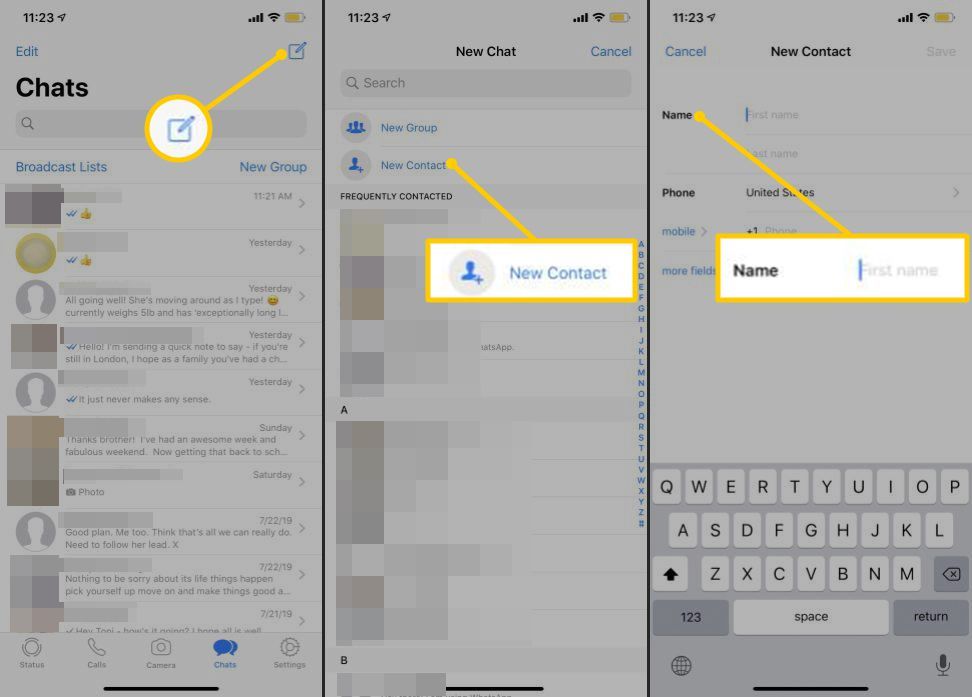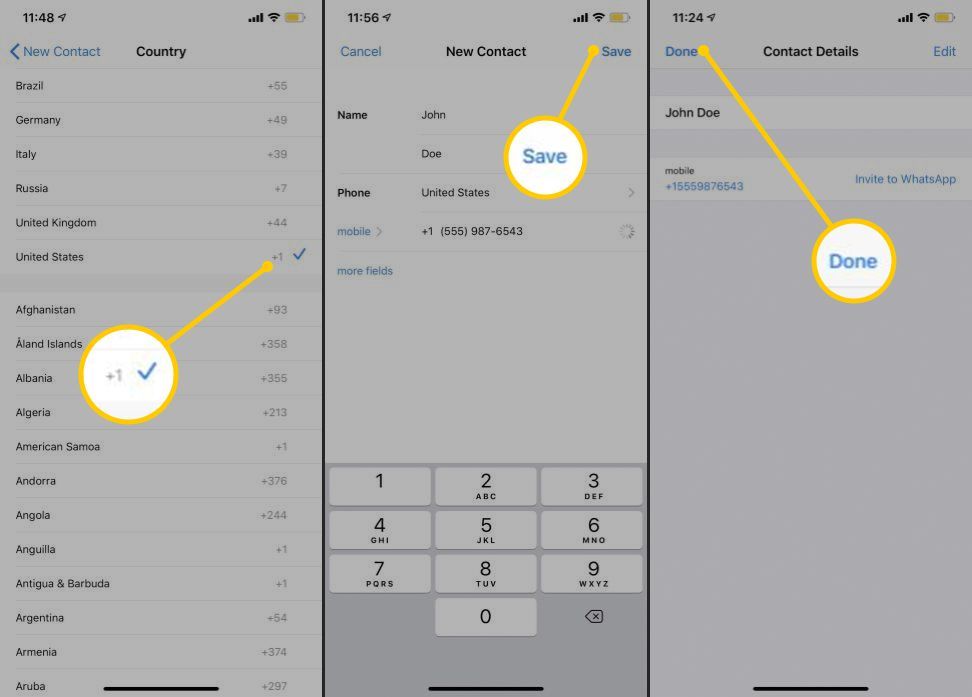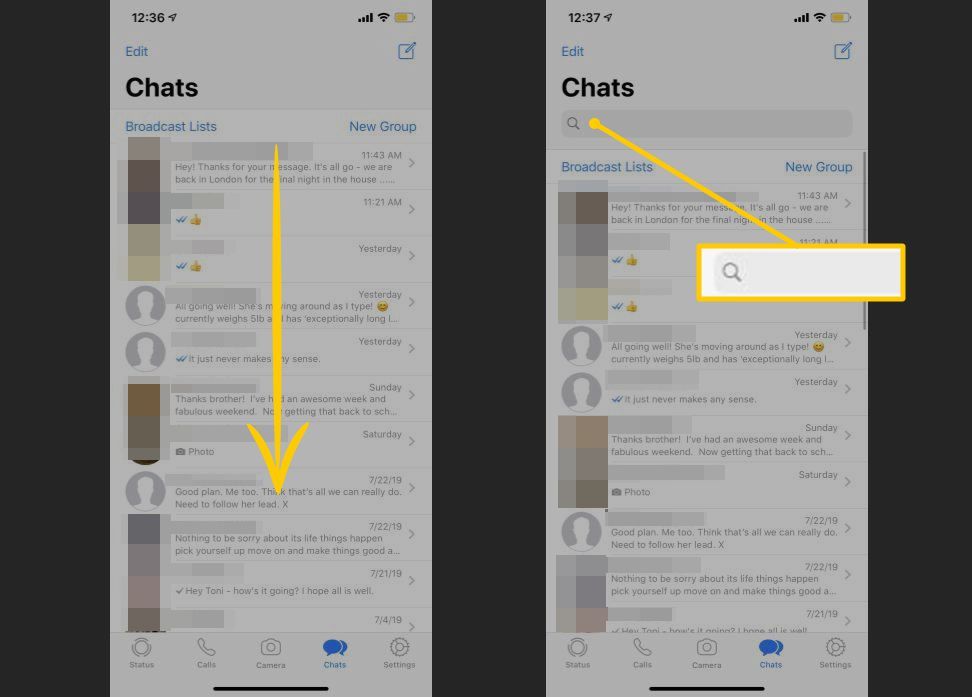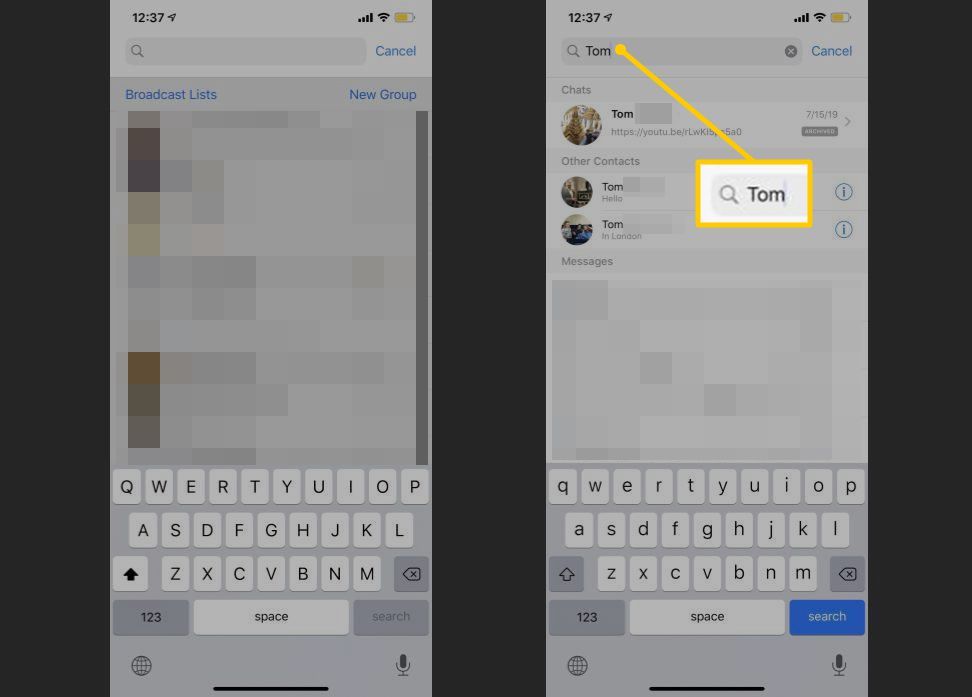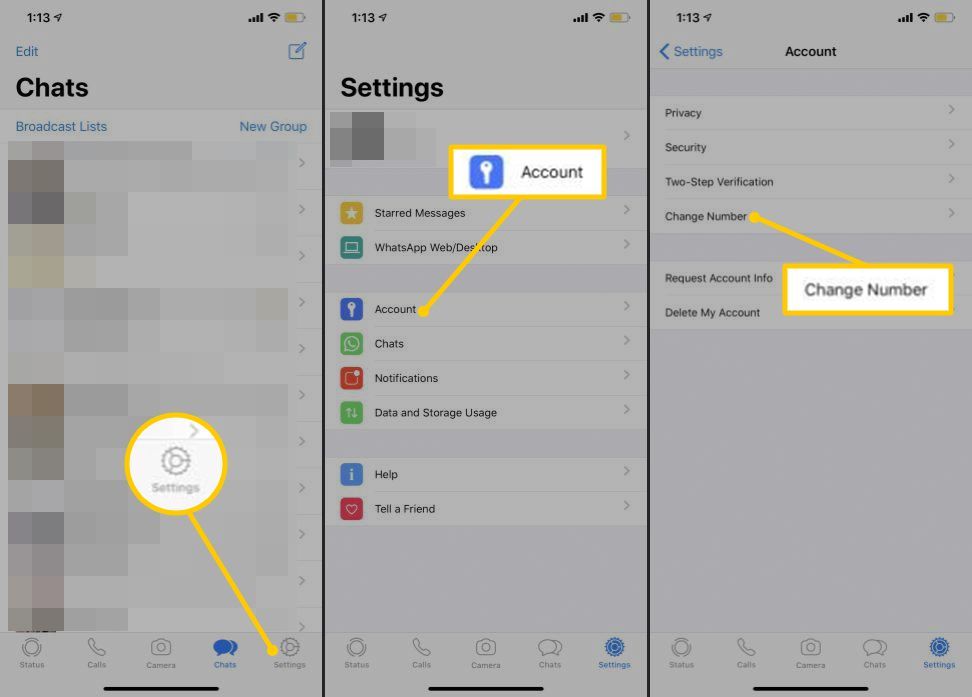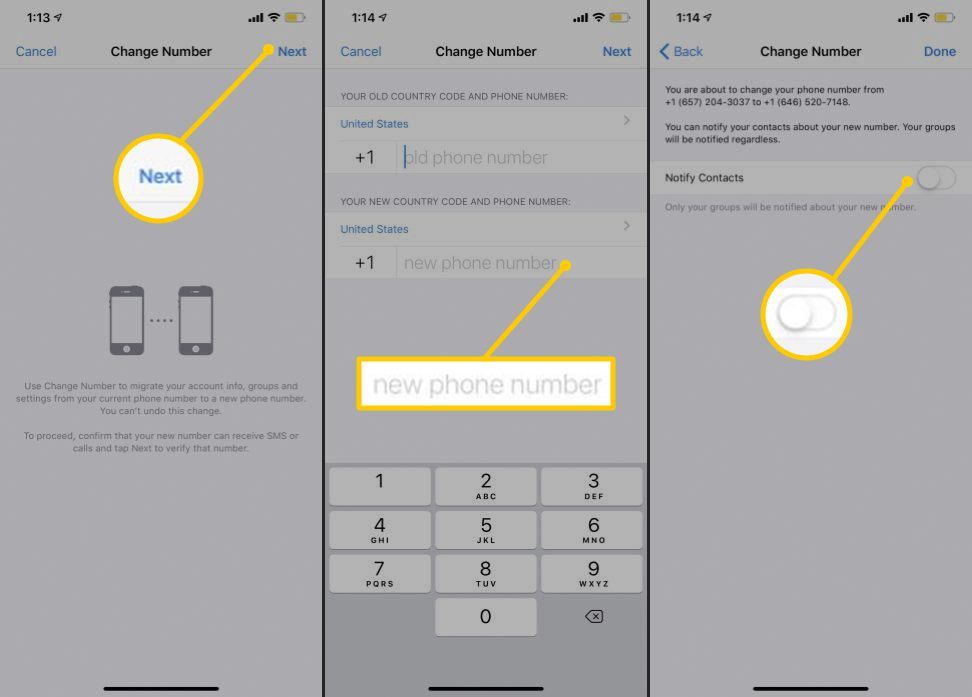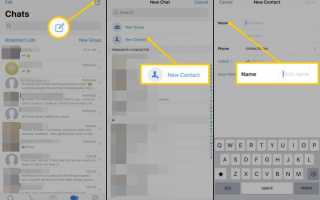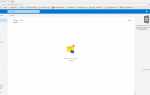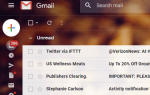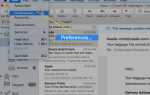Содержание
WhatsApp отлично подходит для того, чтобы оставаться на связи с друзьями и семьей, где бы они ни находились, но добавлять и находить эти контакты в самом приложении не всегда так просто. Это руководство покажет вам, как добавить новое имя в список контактов WhatsApp и где его найти, а также как обновить свой контактный номер.
Это руководство основано на WhatsApp для iOS, но эти шаги также будут работать с WhatsApp для Android.
Как добавить контакт в WhatsApp
Добавление контакта в приложение позволяет вам находить друзей и общаться с ними. Хотя это и не так интуитивно понятно, как добавить кого-то в WhatsApp, но как только вы это освоите, это будет достаточно просто.
Откройте WhatsApp на вашем устройстве.
Приложение может открыться до последней использованной вами вкладки. Чтобы добавить контакт, вы должны быть в разделе Чаты приложения, чтобы коснуться Чаты Вкладка.
В чатах нажмите составить значок в правом верхнем углу экрана, чтобы открыть страницу нового чата.
Вы увидите несколько элементов, в том числе возможность создания новой группы и отправки сообщений о ваших частых контактах или прокрутки списка контактов в алфавитном порядке. Нажмите Новый контакт добавить имя.
Теперь вы увидите страницу нового контакта. Нажмите Имя поле и введите имя человека, которого вы добавляете.
Нажмите Фамилия поле, чтобы добавить свою фамилию.

Если у контактного номера человека тот же код страны, что и у вас, вы можете перейти к полю «Телефон». Если их номер зарегистрирован в другой части мира (т.е. вы находитесь в США, но ваш друг находится в Великобритании), нажмите на название страны, чтобы изменить код страны. Вы попадете на новую страницу со списком поддерживаемых стран. Прокрутите, чтобы найти соответствующий регион, и нажмите, чтобы выбрать его.
Нажмите Сохранить в правом верхнем углу страницы, чтобы сохранить контакт.
Теперь вы увидите имя человека и его контактные данные.
Если человек еще не использует WhatsApp, вы увидите возможность пригласить его в службу. Нажмите Пригласить в WhatsApp Для генерации заполненного SMS-сообщения вы можете отправить на их номер (тарифы перевозчика применяются). Это предоставит им ссылку для загрузки WhatsApp.
Наконец, нажмите Готово вернуться на страницу чатов.

Добавление контакта в WhatsApp автоматически добавит его в адресную книгу вашего устройства. То же самое верно, если вы добавите контакт в адресную книгу устройства, он автоматически импортируется в WhatsApp. Кроме того, удаление контакта из WhatsApp приведет к его удалению из адресной книги вашего устройства и наоборот.
Как найти друзей на WhatsApp
Найти контакт, который уже использует WhatsApp, достаточно просто. Вот все, что вам нужно сделать.
Откройте WhatsApp на вашем устройстве.
Если вы не в настоящее время в чатах вкладка, нажмите Чаты в нижнем меню, чтобы отвезти вас туда.
Проведите пальцем вниз по экрану, чтобы открыть панель поиска.
Нажмите Панель поиска.

Клавиатура появится. Введите имя контакта, который вы ищете.
Результаты появятся ниже, заполненные чатами, контактами и содержимым соответствующих сообщений.

Нажмите на правильное имя контакта, чтобы начать разговор.
Как изменить номер WhatsApp, чтобы вы были доступны другим
Когда вы впервые регистрируетесь в WhatsApp, вы должны указать свой номер телефона, что делает вас легко доступным для тех, у кого вы есть в контактах.
Если позднее вы измените свой номер телефона, вы можете обновить его в WhatsApp, чтобы ваши друзья могли легко вас найти. Вот как.
Откройте WhatsApp на вашем устройстве.
Нажмите настройки > учетная запись > Изменить номер.

Вы увидите страницу, сообщающую, что вы собираетесь начать процесс изменения номера. Это перенесет информацию, группу, чаты и настройки, связанные со старым номером, на новый. Нажмите следующий продолжать.
Переход с одного номера на второй является постоянным. Важно знать, что вам может потребоваться уведомить тех пользователей, с которыми вы хотите оставаться на связи в WhatsApp, о том, что вы изменили свой номер.
В поле «Изменить номер» введите старый номер, затем введите номер, на который выполняется миграция. Нажмите следующий продолжать.
На следующем экране у вас есть возможность уведомить своих контактов об изменении. Нажмите на переключатель, чтобы сообщить своим контактам об изменении, затем нажмите Готово продолжить процесс.

Вы получите SMS-сообщение с инструкциями по завершению смены номера.